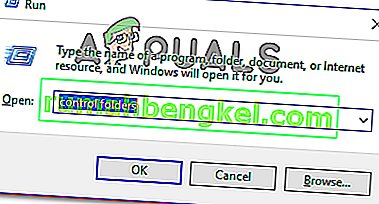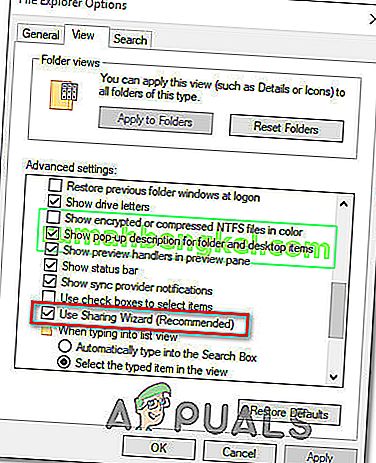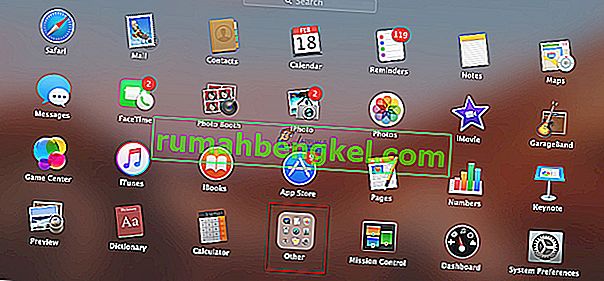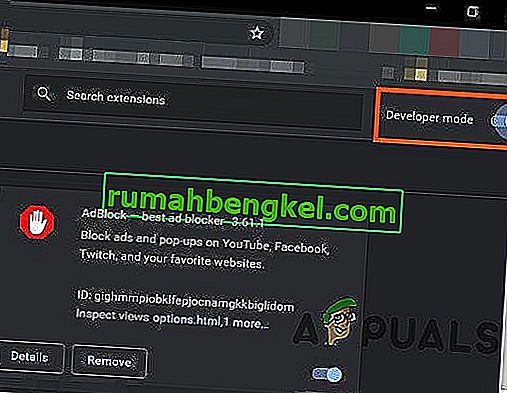Kilku użytkowników systemu Windows zwracało się do nas z pytaniami po tym, jak nie mogli zapisać wprowadzonych modyfikacji w tabeli programu Excel. Jak się okazuje, za każdym razem, gdy próbują coś zapisać, zatrzymuje ich komunikat o błędzie informujący, że doszło do „naruszenia zasad udostępniania” w pliku Excel. Problem nie dotyczy wyłącznie określonej wersji systemu Windows, ponieważ zgłoszono, że występuje w systemach Windows 7, Windows 8.1 i Windows 10.

Co powoduje błąd naruszenia udostępniania w programie Microsoft Excel?
Zbadaliśmy ten konkretny problem, analizując różne raporty użytkowników i poprawki wdrożone przez użytkowników, których najbardziej dotyczył, w celu rozwiązania tego problemu. Jak się okazuje, istnieje kilka różnych winowajców, którzy mogą spowodować ten błąd naruszenia zasad udostępniania w programie Microsoft Excel.
- Plik programu Excel nie może zostać zindeksowany - w większości przypadków ten konkretny problem występuje w sytuacjach, gdy plik programu Excel znajduje się w folderze, który nie jest skonfigurowany tak, aby zezwalać na indeksowanie znajdujących się w nim plików. Jeśli ten scenariusz ma zastosowanie, będzie można rozwiązać problem, modyfikując ustawienia atrybutów zaawansowanych tego konkretnego folderu.
- Kreator udostępniania jest wyłączony - jak się okazuje, Excel i większość innych programów w pakiecie Office wymaga, aby Kreator udostępniania działał poprawnie. Niektórzy użytkownicy zgłosili, że problem został rozwiązany po ponownym włączeniu Kreatora udostępniania za pośrednictwem menu Opcje folderów.
- Oprogramowanie antywirusowe innej firmy zapycha plik Excel - wiadomo również, że kilka pakietów AV innych firm (w tym Comodo, AVG, AVAST, McAfee i Malwarebytes) powoduje ten błąd, utrzymując plik zajęty, podczas gdy program Excel próbuje nad nim pisać. Jeśli ten scenariusz ma zastosowanie, powinieneś być w stanie rozwiązać problem, wyłączając ochronę w czasie rzeczywistym swojego AV lub przechodząc do wbudowanej opcji zabezpieczeń (Windows Defender)
Jeśli obecnie zmagasz się z tym samym błędem, ten artykuł zawiera zbiór przewodników dotyczących rozwiązywania problemów. Poniżej znajduje się zbiór metod, które z powodzeniem wykorzystali inni użytkownicy w podobnej sytuacji, aby naprawić błąd naruszenia zasad udostępniania w programie Microsoft Excel. Potwierdzono, że każda z potencjalnych poprawek przedstawionych poniżej jest skuteczna przez co najmniej jednego użytkownika, którego dotyczy problem.
Aby uzyskać najlepsze wyniki, radzimy postępować zgodnie z metodami w kolejności, w jakiej zostały przedstawione, ponieważ uporządkowaliśmy je według wydajności i trudności. Jedna z poniższych metod powinna rozwiązać problem, niezależnie od sprawcy, który go ostatecznie spowodował
Zaczynajmy!
Metoda 1: Zezwolenie na indeksowanie pliku Excel
Jak się okazuje, głównym powodem wystąpienia tego błędu jest to, że plik programu Excel znajduje się w folderze, który nie jest skonfigurowany tak, aby umożliwić indeksowanie zawartości plików w nim zawartych. Nowsze wersje programu Excel nie działają dobrze z folderami, które nie mają włączonego tego atrybutu zaawansowanego, więc w rezultacie generowany jest błąd naruszenia zasad udostępniania.
Kilku użytkowników, których dotyczy problem, zgłosiło, że udało im się obejść ten problem, modyfikując atrybuty zaawansowane folderu odpowiedzialnego, aby umożliwić indeksowanie znajdujących się w nim plików. Oto krótki przewodnik, jak to zrobić:
- Zamknij całkowicie program Excel i upewnij się, że żadne wystąpienia pakietu Microsoft Office nie działają w tle, sprawdzając ikonę paska na pasku zadań.
- Przejdź do folderu, w którym znajduje się dany plik, kliknij go prawym przyciskiem myszy i wybierz Właściwości z menu kontekstowego.
- Na ekranie Właściwości wybierz kartę Ogólne , a następnie przejdź do sekcji Atrybuty i kliknij skojarzony z nią przycisk Zaawansowane .
- W oknie Atrybuty zaawansowane przejdź do atrybutów Archiwum i Indeks i zaznacz pole powiązane z Zezwalaj plikom w tym folderze na indeksowanie zawartości oprócz właściwości pliku .
- Kliknij OK, a następnie Zastosuj, aby zapisać zmiany, a następnie ponownie uruchom program Excel i sprawdź, czy nadal napotykasz błąd naruszenia udostępniania podczas próby zapisania zmian w tym pliku.

Jeśli ten sam błąd nadal występuje, przejdź do następnej metody poniżej.
Metoda 2: Włączanie Kreatora udostępniania
Innym dość powszechnym winowajcą, który może być odpowiedzialny za błąd naruszenia zasad udostępniania, jest wyłączony Kreator udostępniania. Jak się okazuje, Excel potrzebuje włączonej tej funkcji do prawidłowego działania. Niektórzy użytkownicy, których dotyczy problem, zgłosili, że problem został rozwiązany po ponownym włączeniu Kreatora udostępniania na ekranie Opcje folderów.
Oto krótki przewodnik dotyczący włączania funkcji Kreator udostępniania za pośrednictwem menu Opcje folderów:
- Naciśnij klawisz Windows + R, aby otworzyć okno dialogowe Uruchom . Następnie wpisz „foldery kontrolne” i naciśnij Enter, aby otworzyć menu Opcje folderów .
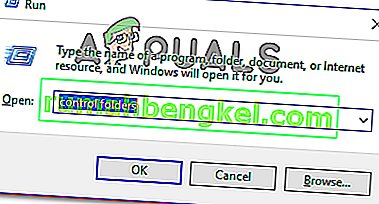
- Gdy znajdziesz się na ekranie Opcje Eksploratora plików , wybierz kartę Widok . Następnie przewiń w dół w opcjach ustawień zaawansowanych, aż znajdziesz Użyj kreatora udostępniania (zalecane) . Gdy go zobaczysz, upewnij się, że pole skojarzone z Użyj kreatora udostępniania (zalecane) jest zaznaczone, a następnie kliknij Zastosuj, aby zapisać konfigurację.
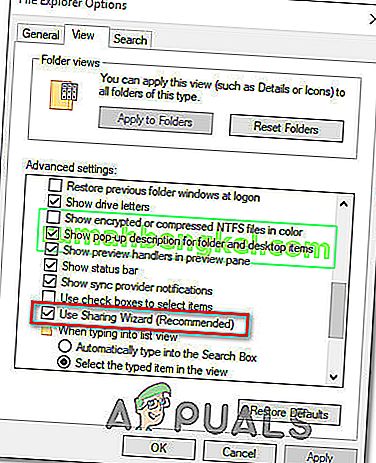
- Po wprowadzeniu tej modyfikacji uruchom ponownie komputer i sprawdź, czy problem został rozwiązany po zakończeniu następnej sekwencji startowej.
Jeśli nadal napotykasz ten problem, przejdź do następnej metody poniżej.
Metoda 3: Wyłączanie ochrony w czasie rzeczywistym AV innej firmy
Według różnych raportów użytkowników ten konkretny problem może być również spowodowany przez nadopiekuńczy pakiet antywirusowy. Comodo Antivirus, AVG, Avast, McAfee, a nawet wersja Premium Malwarebytes (mogą istnieć inne) są znane z pobierania pliku Excela, podczas gdy Excel próbuje nadpisać go (podczas sekwencji zapisywania), co kończy się tym błędem. Jak się okazuje, Windows Defender nie ma tego problemu.
Jeśli napotkasz również problem z programem antywirusowym innej firmy, spróbuj wyłączyć ochronę w czasie rzeczywistym i sprawdź, czy możesz zapisać plik Excela bez naruszenia zasad udostępniania, gdy AV jest wyłączony. W przypadku większości pakietów AV innych firm możesz wyłączyć ochronę w czasie rzeczywistym za pomocą ikony paska na pasku zadań.

W przypadku, gdy pomyślnie udowodnisz, że Twój program antywirusowy jest odpowiedzialny za ten błąd, masz dwie opcje pójścia naprzód - albo wyłączasz AV podczas pracy w programie Excel, albo całkowicie odinstalowujesz AV i przełączasz się na Windows Defender (domyślne antywirus).
Jeśli zdecydujesz się odinstalować swój obecny pakiet antywirusowy innej firmy, postępuj zgodnie z tym przewodnikiem ( tutaj ) dotyczącym odinstalowywania obecnego skanera bezpieczeństwa bez pozostawiania jakichkolwiek pozostałych plików.